Guida passo passo per risolvere la schermata blu della morte (BSoD) PROFILER_CONFIGURATION_ILLEGAL
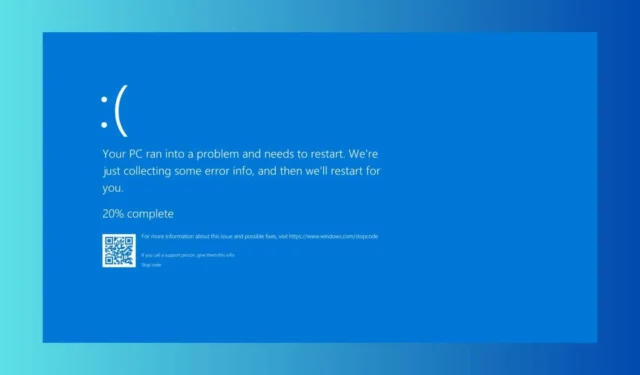
L’errore noto come PROFILER_CONFIGURATION_ILLEGAL BSoD, identificato dal codice 0x0000017B, porta a riavvii di sistema imprevisti quando le applicazioni vengono avviate o chiuse. Inoltre, può causare blocchi dovuti a conflitti software, driver difettosi o file di sistema corrotti.
Se il sistema non riesce ad avviarsi correttamente, puoi usare Windows Recovery Environment o accedere alla modalità provvisoria per iniziare a diagnosticare il problema. Se hai aggiunto di recente un software, prendi in considerazione di disinstallarlo non appena Windows si avvia.
Come posso risolvere il BSoD PROFILER_CONFIGURATION_ILLEGAL?
1. Rimuovere l’ultimo aggiornamento di Windows
- Premere contemporaneamente i tasti Win+ Iper aprire Impostazioni.
- Selezionare Windows Update dal menu, quindi fare clic su Cronologia aggiornamenti sul lato destro.
- Quindi, fare clic su Disinstalla aggiornamenti per eliminare i file problematici.
- Fare clic su Disinstalla accanto all’aggiornamento di Windows più recente.
Se il BSoD PROFILER_CONFIGURATION_ILLEGAL è iniziato dopo un recente aggiornamento di Windows, la soluzione migliore è disinstallarlo immediatamente.
2. Scollegare e ricollegare i dispositivi esterni
- Rimuovi tutte le periferiche collegate al computer e riavvialo.
- Se Windows si avvia correttamente, ricollegare i dispositivi uno alla volta e identificare quello che attiva l’errore PROFILER_CONFIGURATION_ILLEGAL.
- Dopo aver identificato il dispositivo difettoso, scaricare i driver appropriati dal sito Web del produttore e installarli.
Questo problema potrebbe derivare da un dispositivo hardware difettoso, in particolare se non dispone dei driver appropriati. Questo metodo consente di identificare la causa e ripristinare il normale funzionamento.
3. Aggiornare o reinstallare i driver difettosi
- Fare clic con il pulsante destro del mouse sul menu Start e selezionare Gestione dispositivi .
- Nella finestra successiva, cerca i dispositivi contrassegnati con un punto esclamativo.
- Fare clic con il pulsante destro del mouse sul driver contrassegnato e selezionare Aggiorna driver .
- Selezionare Cerca automaticamente i driver .
- Dopo l’aggiornamento, riavvia il computer per applicare le modifiche.
4. Eseguire le scansioni System File Checker e DISM
- Fare clic sul pulsante Start , digitare cmd nella barra di ricerca e selezionare Esegui come amministratore per aprire il Prompt dei comandi con diritti di amministratore.
- Immettere questo comando per cercare e riparare i file di sistema danneggiati e premere Enter:
sfc /scannow - Una volta completata la prima scansione, incolla il seguente comando per riparare i file del sistema operativo Windows e premi Enter:
DISM /Online /Cleanup-Image /RestoreHealth - Una volta completata la scansione, riavviare il PC per confermare le modifiche.
Come accade con molti errori BSoD, è consigliabile eseguire scansioni SFC e DISM, poiché questi strumenti spesso risolvono problemi di sistema sottostanti e di immagine di Windows.
4. Ripristina il sistema a uno stato precedente
- Premere il Windowstasto, digitare pannello di controllo nel campo di ricerca e selezionare Apri .
- Cambia l’opzione Visualizza per in Icone grandi , quindi fai clic su Ripristino .
- Fare clic sull’opzione Apri Ripristino configurazione di sistema .
- Selezionare Scegli un punto di ripristino diverso e fare clic su Avanti.
- Selezionare il punto di ripristino creato prima dell’insorgenza dell’errore e fare clic su Avanti .
- Infine, fare clic su Fine per avviare il processo di ripristino.
Windows si riavvierà e ripristinerà le impostazioni al punto di ripristino selezionato, se ne esiste uno. Se vedi un messaggio che dice che il Ripristino configurazione di sistema non è stato completato correttamente, fai riferimento alle risorse dettagliate per la risoluzione dei problemi per assistenza.
Se tutto il resto fallisce e nessuna delle soluzioni funziona, prendi in considerazione la possibilità di reinstallare una nuova versione di Windows. Se anche questo non dovesse dare risultati, esamina attentamente l’hardware per eventuali danni potenziali o problemi di surriscaldamento. In definitiva, potrebbe essere necessario consultare un tecnico professionista o un servizio di riparazione per risolvere le complicazioni con il tuo PC.
Seguendo i passaggi descritti sopra, si spera che il problema BSoD PROFILER_CONFIGURATION_ILLEGAL sia stato risolto con successo.
Se conosci altre soluzioni che si sono dimostrate efficaci, condividi le tue opinioni nei commenti qui sotto.



Lascia un commento